007.Zabbix監控圖形繪製
一 Graphs配置
1.1 新建圖形
Graphs是將資料展示為影象,以視覺化形式展示,Graphs的配置儲存在主機和模板中。 Configuration---->Hosts---->Graphs---->Graphs---->Create graph,新建所需圖表。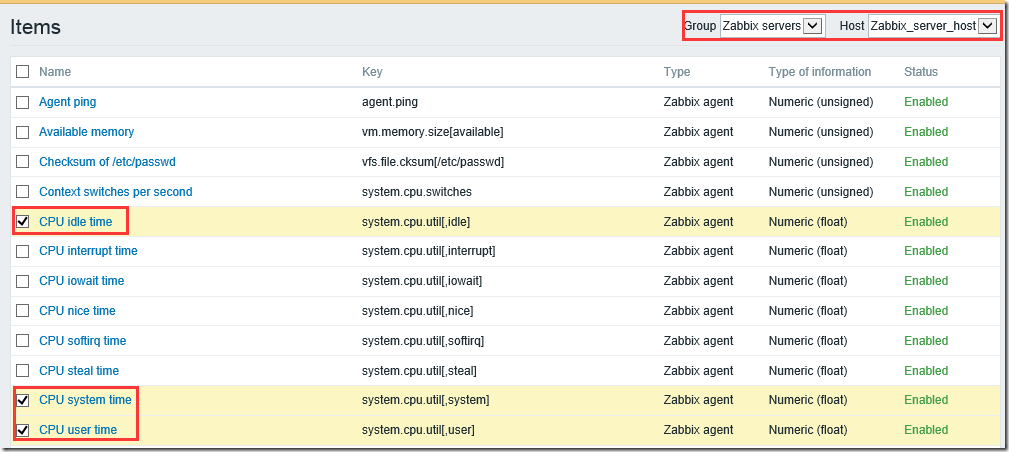
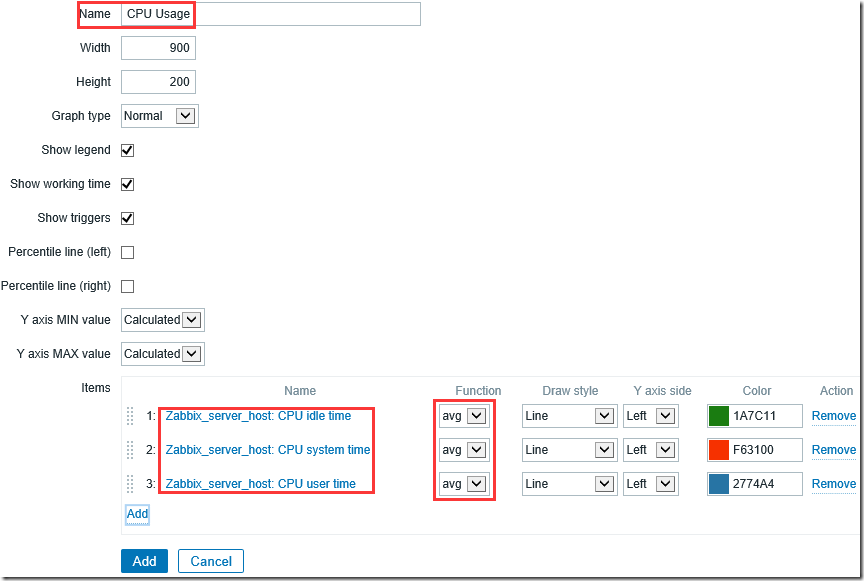
1.2 配置項說明
| 引數 | 描述 |
| Name | Graph的唯一名字 |
| Width | 影象寬度(px)僅用於預覽和pie/exploded圖表) |
|
Height |
影象高度 (px) |
| Graph type | 圖表型別 Normal:常規圖表,值用線條表示 Stacked:疊圖,顯示填充區域 Pie:餅狀圖 Exploded:分解餅形圖 |
| Show legend |
顯示圖例,如item名稱與最大、平均、最小的資料, 備註: 一般顯示在圖表的下方 |
| Show working time | 是否顯示工作時間,如勾選,則非工作時間背景為灰色。備註:餅圖和爆炸式餅圖沒有這個引數 |
| Show triggers | 如果選擇現象,則觸發達到閥值會以紅線表示. 備註:兩種餅圖不包含這個功能 |
| Percentile line (left) | 左Y軸百分數 |
| Percentile line (right) | 右Y軸百分數 |
| Y axis MIN value | Y軸最小值: Calculated - 自動計算Y軸最小值(取item最小值) Fixed - 固.定Y軸最小值. 餅圖與裂變式餅圖沒有這個引數 Item - 選中item的最新值(例如你選中某網絡卡,那麼它的最小值將來自這個網絡卡item的最新值) |
| Y axis MAX value | Y軸最大值: Calculated - 自動計算Y軸最大值(取item最大值) Fixed - 固.定Y軸最大值. 餅圖與裂變式餅圖沒有這個引數 Item - 選中item的最新值(例如你選中某網絡卡,那麼它的最大值將來自這個網絡卡item的最新值) |
| 3D view | 立體風格圖表,僅適用於餅圖與爆炸式餅圖. |
| Items | 監控項,圖表的資料來源 |
| Sort order (0-->100) | 繪圖順序,可上下拖動,決定圖層順序。 |
| Name | 監控項的名字 |
| Type | simple:按比例顯示 Graph sum:充滿整個餅圖 備註:一張圖表只允許有一個監控項(items)是Graph sun。 |
| Function | 當一個item有多種數值時,選擇一種數值用於圖表展示 all - 所有值 (最小、平均、最大) min - 僅最小值 avg - 僅平均值 max - 進最大值 |
| Draw style | 繪製風格(只有常規圖表存在該選項) Line - 繪製線條 Filled region - 繪製填充區域 Bold line - 畫粗線 Dot - 畫點 Dashed line - 畫虛線 |
| Y axis side | Y軸在左邊還是右邊 |
| Colour | 顏色 |
二 檢視圖形
2.1 預覽圖形
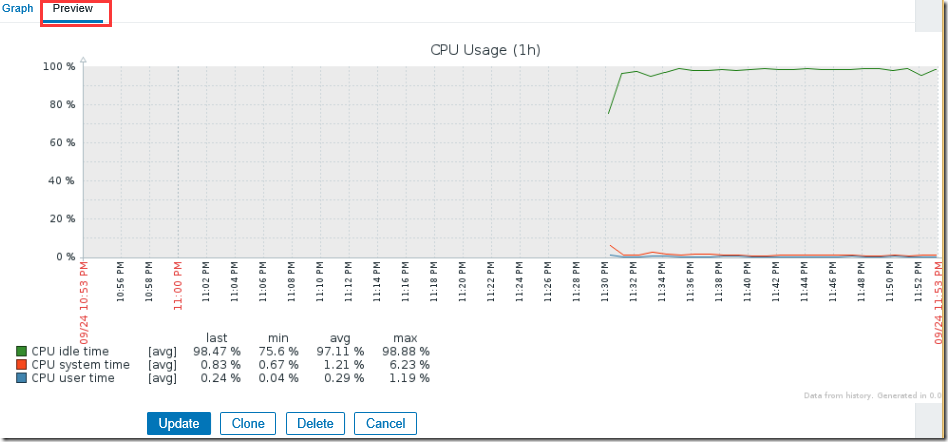
2.2 檢視新增圖形

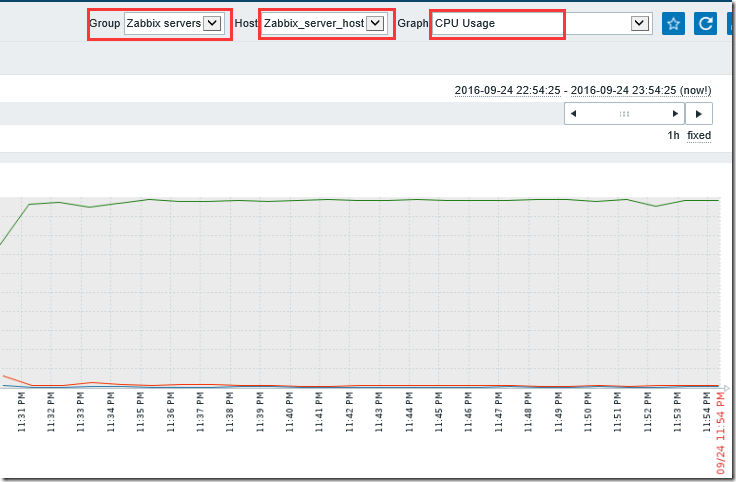 選擇對應的主機組和主機,及圖形即可檢視。
選擇對應的主機組和主機,及圖形即可檢視。
相關推薦
007.Zabbix監控圖形繪製
一 Graphs配置 1.1 新建圖形 Graphs是將資料展示為影象,以視覺化形式展示,Graphs的配置儲存在主機和模板中。 Configuration---->Hosts---->Graphs---->Graphs---->Create graph,新建所需
zabbix監控添加主機,添加模板,處理圖形中的亂碼,自動發現
zabbix添加主機 添加模板 處理圖形中亂碼 自動發現 添加主機 優先添加主機群組,配置-添加主機群組主機-添加主機-群組-選擇剛剛創建的 群組,ip地址填寫客戶端IP, 添加自定義模板, 模板-添加-創建主機名-添加到組添加一個模板名稱aming 在模板下選擇一個想要監控的的項目,復制過來
Zabbix-(三)監控主機CPU、磁碟、記憶體並建立監控圖形
Zabbix-(三)監控主機CPU、磁碟、記憶體並建立監控圖形 一.前言 前文中已經講述了兩種方式對Zabbix的搭建,本文將講述如何在zaibbx上新增需要監控的主機,以及使用Zabbix自帶模板和自定義模板對主機的CPU、磁碟、記憶體進行監控,並觸發問題,並且在Zabbix儀表盤建立實時監控圖形。 準備
zabbix監控rds
.com 單個 enter 輸出重定向 解決方案 com air cut 輸出 問題:使用zabbix監控rds,用之前的腳本,執行總是會有密碼安全提示: [[email protected]/* */ alertscripts]# sh rds.sh Upti
zabbix監控
zabbix環境介紹os:centos7.2server:192.168.1.156agent:192.168.1.157一、安裝zabbix倉庫包 server與agent都要安裝rpm -ivh http://repo.zabbix.com/zabbix/3.2/rhel/7/x86_64/zabbix-
zabbix 監控ElasticSearch
zabbix elasticsearch使用elasticsearch的健康檢查命令來監控其集群狀態: curl -s -XGET 192.168.1.22:9200/_cluster/health?pretty { "cluster_name" : "elastic", "status" : "gr
zabbix監控環境的搭建
windows 解決方案 系統管理員 服務器 server zabbix是一個基於WEB界面的提供分布式系統監視以及網絡監視功能的企業級的開源解決方案。zabbix能監視各種網絡參數,保證服務器系統的安全運營;並提供柔軟的通知機制以讓系統管理員快速定位/解決存在的各種問題。
zabbix監控mysql性能
website 數據庫 email mysql local 今天來看看zabbix如何監控mysql性能,這邊使用mysql自帶的模板,可以監控如下內容:OPS(增刪改查)、mysql請求流量帶寬,mysql響應流量帶寬,最後會附上相應的監控圖!編寫check_mysql.sh腳本用於獲取
zabbix監控部署
zabbix監控報警zabbix監控 環境 centos6.7 lamp zabbix21 安裝zabbixyum install -y epel-release安裝rpm包的lamp環境 yum install -y httpd mysql mysql-libs php php-mysql mys
中小企業Zabbix監控生產案例實踐
中小企業 network 網絡監控 server action 一、Zabbix監控介紹1、Zabbix的功能概述1.1 zabbix是什麽Zabbix是一個企業級的、開源的、分布式的監控套件。Zabbix可以對網絡和服務進行監控。Zabbix利用靈活的告警機制,可實現微信短信和郵件的自動
zabbix 監控 Tomcat
zabbix tomcat## zabbix提供了一個JMX通過java gateway 來監控java#官方文檔:https://www.zabbix.com/documentation/3.2/manual/appendix/config/zabbix_java#java gatewa 需要獨立安裝 以
zabbix監控url返回狀態
zabbix參考 http://john88wang.blog.51cto.com/2165294/1565973 cd /usr/local/zabbix/bin [[email protected]/* */ bin]# cat warn_web.py #!/usr/bin/env pytho
Zabbix監控Windows進程重啟
zabbix 監控windows perf_counter 前段時間,一個朋友咨詢我怎麽監控Windows進程的重啟。生產環境有監控進程的啟動和關閉,但重啟還沒想過。經過一番思考和摸索後成功完成了監控,下面把監控思路和方法分享給大家。 我首先想到的是通過Zabbix自帶的進程數監控(proc.n
zabbix監控linux和windows的tcp連接數
windows 配置文件 服務器 linux 客戶端 linux:在linux上手動獲得tcp連接數的命令為:netstat -an|awk ‘/^tcp/{++S[$NF]}END{for(a in S) print a,S[a]}‘ #ESTABLISHED socket
zabbix監控windows tcp連接數
windows 監控 監視器 windows:監控windows tcp的連接數有兩種方式,一種是利用性能監視器,另一種方式是寫個腳本。在windows server2008上查看性能監視器:利用下面這些做zabbix的監控項:在zabbix頁面添加監控項。註意key是從上面獲取的。perf_co
最新版,別的可以不用看了,zabbix 監控 esxi
下載次數 最新版 朋友 監控 信息 【請細心的把本文檔讀完,如果不讀不要過來問我,如果是廢話我也不會碼這麽多字!】之前因為自己需要寫了ESXi的監控帖子,沒想到很受歡迎。因為文檔等內容寫的不夠詳細,導致很多朋友部署的時候遇到了各種問題,趁換工作的空當來總結一下這個監控文檔的使用方法。以後可
使用Zabbix監控RabbitMQ消息隊列
模板 zabbix rabbitmq 註:本文檔根據GitHub開源項目,實踐成功後所編寫開源項目地址:https://github.com/jasonmcintosh/rabbitmq-zabbix 為方便大家下載,已經將此項目整個打包上傳至附件,可從附件中直接下載監控部署督步驟:下載附件中文件
Zabbix監控環境搭建
監控 zabbix Zabbix簡介:zabbix是一個基於WEB界面的提供分布式系統監視以及網絡監視功能的企業級的開源解決方案。zabbix能監視各種網絡參數,保證服務器系統的安全運營;並提供靈活的通知機制以讓系統管理員快速定位/解決存在的各種問題。zabbix由2部分構成,zabbix serve
zabbix 監控--阿裏雲主機 (client端)
監控 zabbix 阿裏雲 Zabbix_Agent 配置(客戶端)1、基礎環境準備安裝zabbix的yum源,使用阿裏雲 的 yum源 zabbix3.01.1、yum源配置rpm -ihv http://mirrors.aliyun.com/zabbix/zabbix/3.0/rhel/6/
zabbix監控項
zabbix監控項 服務器監控項 因為使用的是zabbix,所以講解zabbix下添加監控項的方法全局參數服務器性能監控CPU ,內存,硬盤,警告信息,流量,端口,磁盤IO字節/s,系統日誌中的錯誤報告網絡監控網絡通斷 Ping監控的返回延時一般是10-30ms之間,當延時大於100ms時候網絡丟包率
